windows10自带游戏怎么添加 windows10电脑自带游戏添加教程
更新时间:2023-06-30 11:21:48作者:xinxin
我们都知道在windows10系统中自带有休闲娱乐小游戏,能够给予用户在空闲时间娱乐消遣时间,当然可能有些用户安装的windows10系统中没有小游戏,因此我们可以自行进行添加,可是windows10自带游戏怎么添加呢?接下来小编就给大家带来windows10电脑自带游戏添加教程。
推荐下载:win10专业版永久激活
具体方法:
1、点击电脑桌面左下角的”Win 开始菜单“。
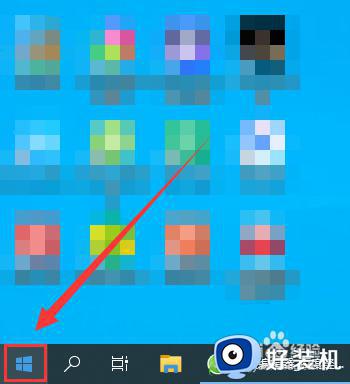
2、在弹出的小窗口右边找到Win10自带的"Microsoft Store"应用商店功能,并点击进入。
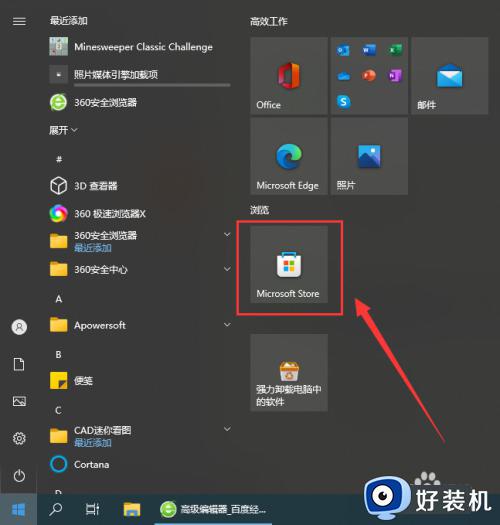
3、在进入的应用商店主页,我们在窗口右上方点击搜索”minesweeper“(即扫雷)。
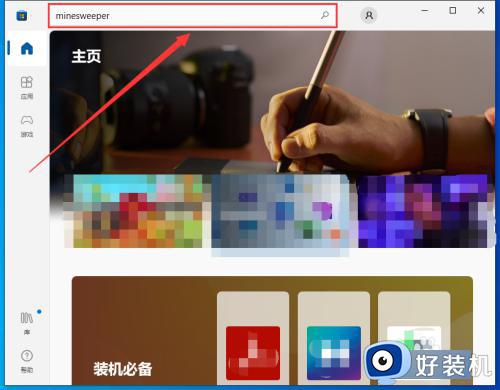
4、选择需要下载的”扫雷“游戏。
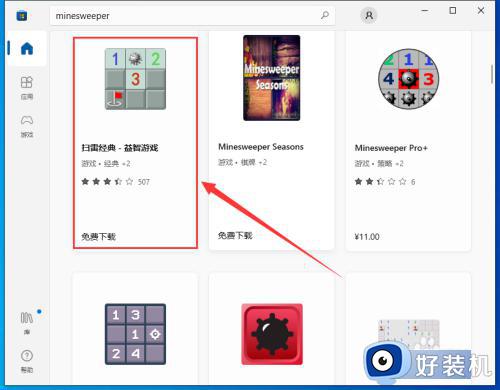
5、点击“获取”,在获取完毕后自动完成安装。

6、安装完成后,点击“打开游戏”即可开始玩扫雷游戏了。

上述就是小编给大家讲解的windows10电脑自带游戏添加教程了,还有不清楚的用户就可以参考一下小编的步骤进行操作,希望本文能够对大家有所帮助。
windows10自带游戏怎么添加 windows10电脑自带游戏添加教程相关教程
- windows10添加输入法怎么添加 windows10添加输入法的图文教程
- windows10如何让我们添加你的账户 给win10系统添加新账户的方法
- windows10五笔输入法设置怎么添加 windows10怎样添加五笔输入法
- win10 怎么增加其他输入法 windows10添加输入法怎么添加
- windows10怎么添加数据保护 win10数据保护的添加方法
- win10添加美式键盘的方法 windows10如何添加美式键盘
- windows10桌面显示日历的方法 win10怎么添加日历到桌面
- windows10怎么添加数据保护 win10执行数据保护如何开启
- win10 添加软件到启动项的方法 windows10怎么添加开机启动项
- windows10怎样配置静态路由 windows10配置静态路由的方法教程
- win10拼音打字没有预选框怎么办 win10微软拼音打字没有选字框修复方法
- win10你的电脑不能投影到其他屏幕怎么回事 win10电脑提示你的电脑不能投影到其他屏幕如何处理
- win10任务栏没反应怎么办 win10任务栏无响应如何修复
- win10频繁断网重启才能连上怎么回事?win10老是断网需重启如何解决
- win10批量卸载字体的步骤 win10如何批量卸载字体
- win10配置在哪里看 win10配置怎么看
win10教程推荐
- 1 win10亮度调节失效怎么办 win10亮度调节没有反应处理方法
- 2 win10屏幕分辨率被锁定了怎么解除 win10电脑屏幕分辨率被锁定解决方法
- 3 win10怎么看电脑配置和型号 电脑windows10在哪里看配置
- 4 win10内存16g可用8g怎么办 win10内存16g显示只有8g可用完美解决方法
- 5 win10的ipv4怎么设置地址 win10如何设置ipv4地址
- 6 苹果电脑双系统win10启动不了怎么办 苹果双系统进不去win10系统处理方法
- 7 win10更换系统盘如何设置 win10电脑怎么更换系统盘
- 8 win10输入法没了语言栏也消失了怎么回事 win10输入法语言栏不见了如何解决
- 9 win10资源管理器卡死无响应怎么办 win10资源管理器未响应死机处理方法
- 10 win10没有自带游戏怎么办 win10系统自带游戏隐藏了的解决办法
